Se você usa um Mac ou iPhone, é difícil escolher um navegador diferente do Safari. É incrivelmente rápido, utiliza recursos mínimos e respeita a privacidade do usuário. Mas se você também usa um PC, não terá o luxo de instalar o navegador carro-chefe da Apple no Windows, já que a gigante da tecnologia com sede em Cupertino não desenvolve o Safari para PCs com Windows. Esse é um grande problema quando seu equipamento consiste em produtos multiplataforma.
O que você pode fazer é instalar uma versão mais antiga do Safari no Windows 10 ou 11, embora desaconselhemos isso devido a problemas de compatibilidade e segurança. A melhor e mais segura opção é sincronizar seus dados de navegação do Safari para o Chrome ou Edge no seu PC via iCloud para Windows. Configurar o macOS no seu PC e usar o Safari dessa forma é outra opção viável.
Baixe e instale o Safari em seu PC com Windows
A Apple interrompeu o desenvolvimento do Safari para Windows em 2012. No entanto, a versão final do navegador (Safari v.5.1.7) está disponível gratuitamente na internet, então você pode baixá-lo e instalá-lo rapidamente no seu Windows 10 ou 11 unidades. O problema? É terrivelmente lento e desatualizado, não tem compatibilidade com a maioria dos aplicativos da web e apresenta riscos de segurança. Você também não pode sincronizar seus dados de navegação, por isso não é uma solução se você deseja acessar favoritos e senhas.
Independentemente disso, as etapas abaixo orientarão você no download e instalação do Safari em seu PC com Windows 10/11. Mas, a menos que você queira apenas ter uma ideia de como era o Safari quase uma década antes, recomendamos que você fique longe dele.
1. Baixe o instalador do Safari em um portal de download de software como De cima para baixo, Arquivohippo ou TechSpot. Ele pesa 36,7 MB. Infelizmente, a Apple não oferece mais suporte ao Safari para Windows, então você não pode obtê-lo de uma fonte oficial.
2. Clique duas vezes no arquivo executável SafariSetup baixado.
3. Selecione Avançar na tela de boas-vindas da configuração do Safari.
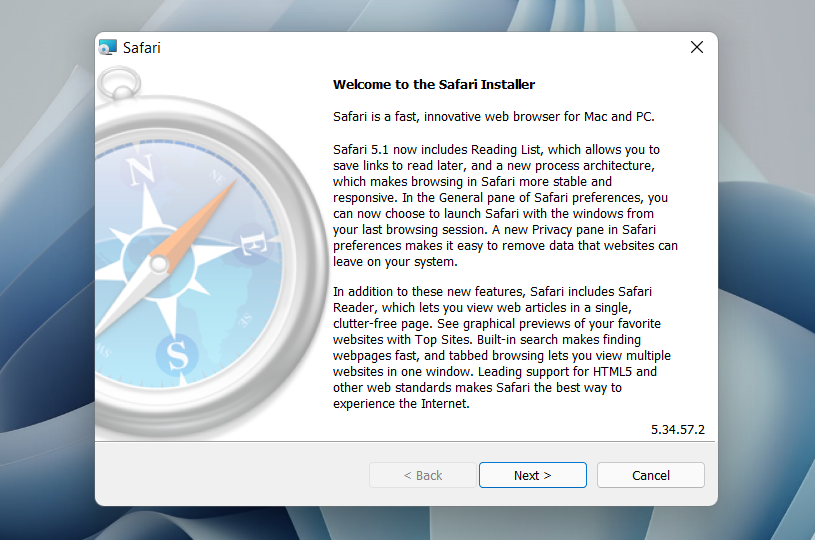
4. Aceite o contrato de licença e selecione Próximo .
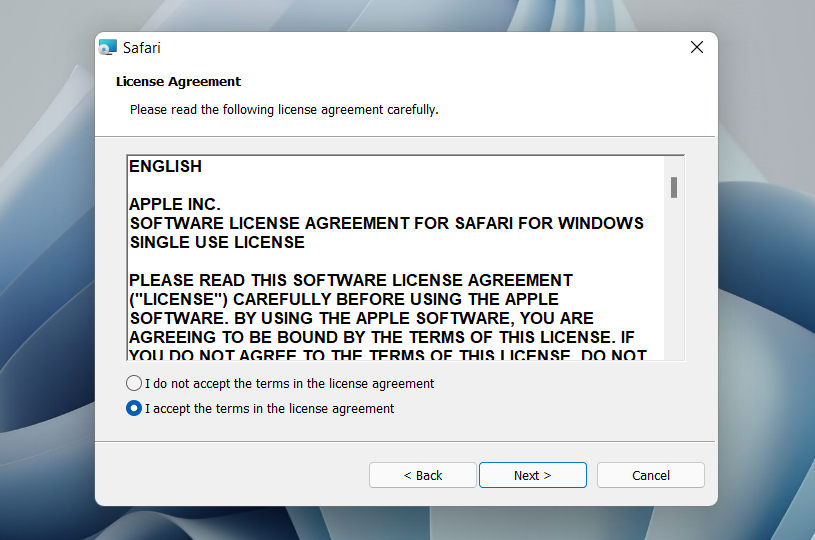
5. Especifique se deseja adicionar o Safari como atalho na área de trabalho ou não. Além disso, decida se você prefere ele como navegador padrão em seu computador (recomendamos que você não selecione esta opção). Selecione Próximo para continuar..
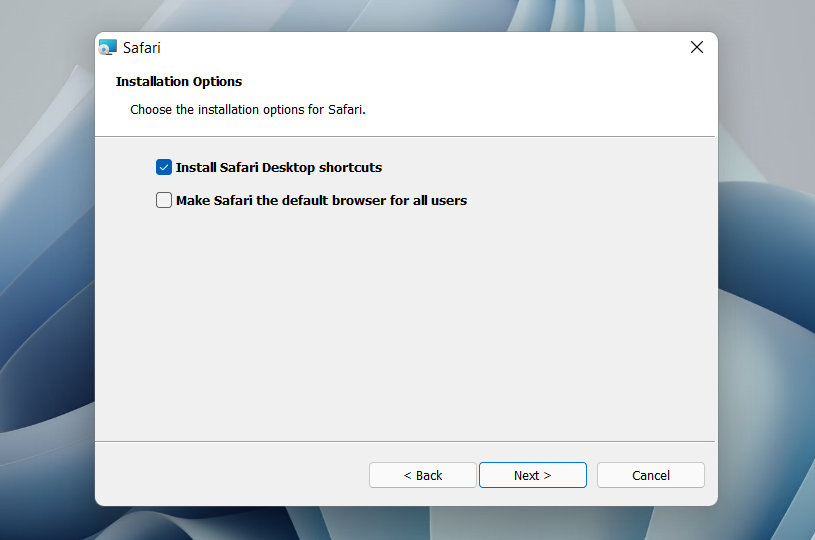
6. Escolha um diretório de instalação (ou deixe o caminho da pasta padrão) e selecione Instalar .
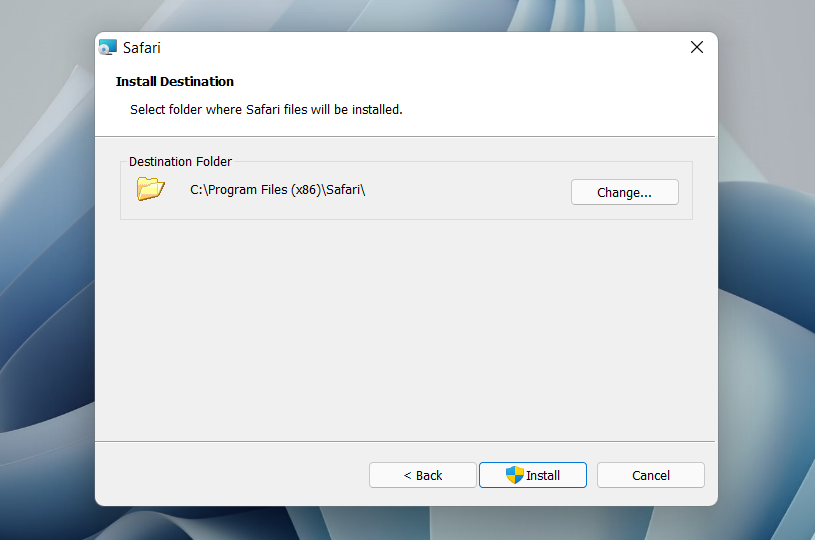
7. Aguarde até que o instalador do Safari conclua a instalação do Safari no seu computador. Em seguida, selecione Concluir .
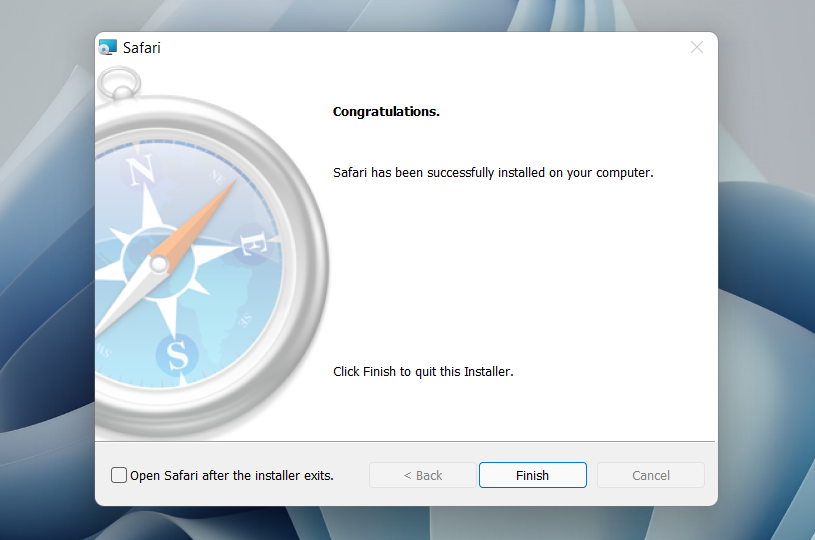
Depois de instalar o Safari, você pode optar por abri-lo clicando duas vezes no ícone do Safari na área de trabalho. Ou você pode abri-lo selecionando Safari na lista de programas do menu Iniciar.
Apesar de ter quase dez anos, o Safari para Windows não parece muito deslocado. No topo, você tem a barra de URL familiar (no entanto, você não pode usá-la para realizar pesquisas), uma faixa de favoritos abaixo e uma barra de pesquisa dedicada no canto esquerdo. Por padrão, as novas guias exibem sites que visitam frequentemente em formato de miniatura – você pode usar as guias Principais sites e Histórico para alterná-los e ao seu histórico de navegação.
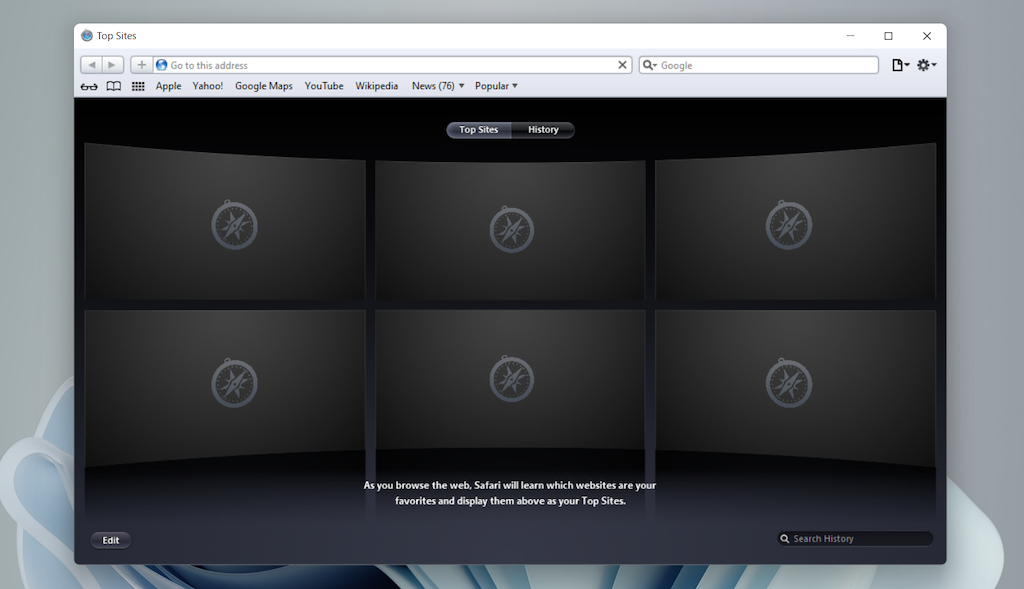
Selecionar o ícone em forma de engrenagem no canto direito da tela revela o menu Safari, onde você pode personalizar a barra de ferramentas, acessar seu histórico de navegação, abrir uma janela de navegação privada e assim por diante.
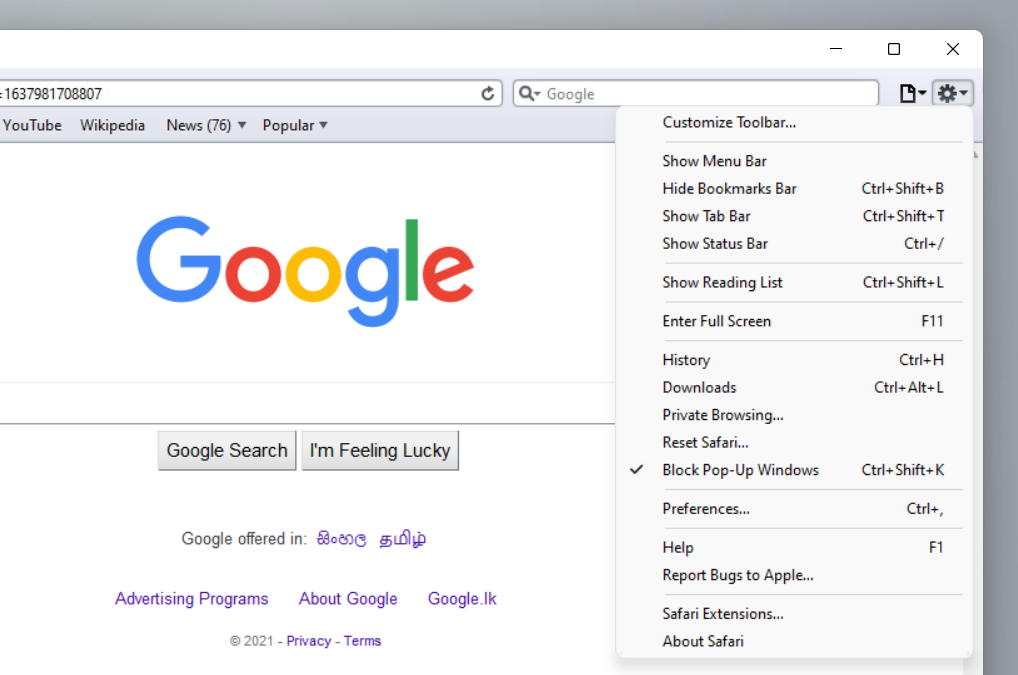
Selecionar Preferências abre o painel Preferências, que oferece opções para modificar a página inicial, escolher um mecanismo de pesquisa padrão, ajustar configurações de privacidade, gerenciar extensões (embora o suporte a extensões não exista), etc.
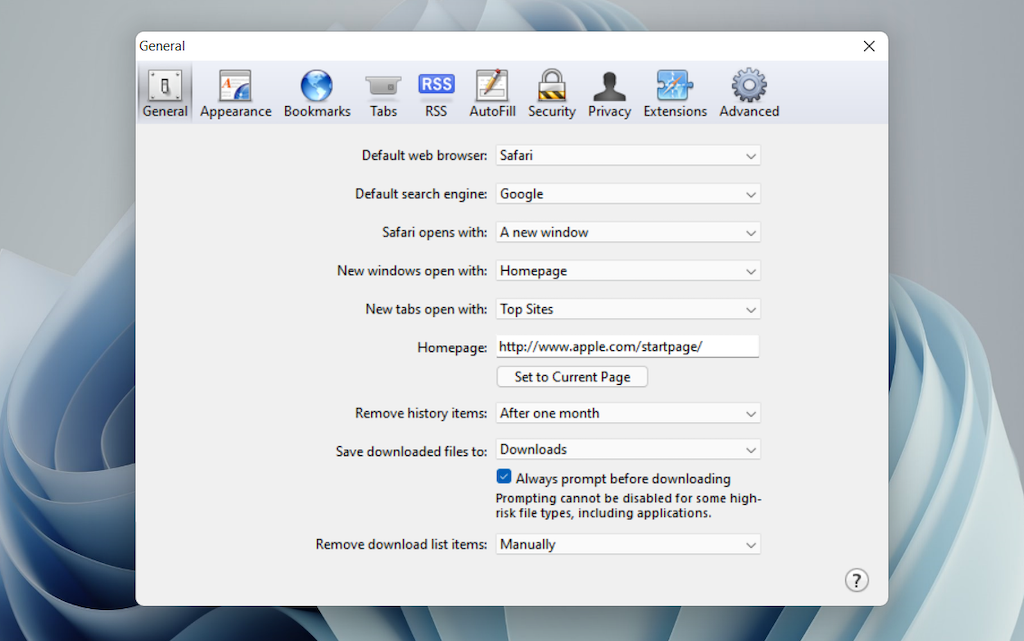
O que o navegador não permite é fazer login com um ID Apple. Isso torna impossível sincronizar seus dados de navegação de um iPhone ou Mac. Mesmo que a funcionalidade já estivesse presente anteriormente, a Apple provavelmente já teria impedido você de fazer login nela.
Durante nossos testes do Safari no Windows, o navegador começou a mostrar sua idade. A maioria dos sites demorava muito para carregar, enquanto os aplicativos da web (como YouTube e Google Maps) simplesmente falhavam ou nos solicitavam a mudar para um navegador compatível. Além da navegação básica na web, era praticamente inútil.
O Safari para Windows também não recebe atualizações de segurança há quase uma década, por isso recomendamos que você não tente usá-lo para atividades confidenciais, como operações bancárias ou compras.
Sincronizar dados de navegação do Safari via iCloud para Windows
.Se o seu equipamento consiste em um PC e um iPhone ou Mac, você pode sincronizar suas senhas e favoritos do Safari com o Google Chrome e vice-versa instalando o iCloud para Windows. Esse é o método mais conveniente para acessar seus dados de navegação em cada plataforma.
O iCloud para Windows também oferece sincronização de senhas para o Microsoft Edge e sincronização de favoritos para o Mozilla Firefox. No entanto, apenas o Chrome recebe suporte para ambos.
Se você não tiver o iCloud para Windows no seu PC, poderá obtê-lo através do Loja da Microsoft ou do Site da Apple. Se você já o possui, certifique-se de atualizá-lo para pelo menos a versão 12.5 ou posterior (você pode fazer isso na tela de downloads e atualizações da Microsoft Store ou executando o miniaplicativo Apple Software Update).
Com o iCloud para Windows instalado e funcionando, abra o aplicativo iCloud e marque as caixas ao lado de Senhas e Favoritos . Você também pode ativar serviços adicionais do iCloud, como Fotos e Drive, se desejar.
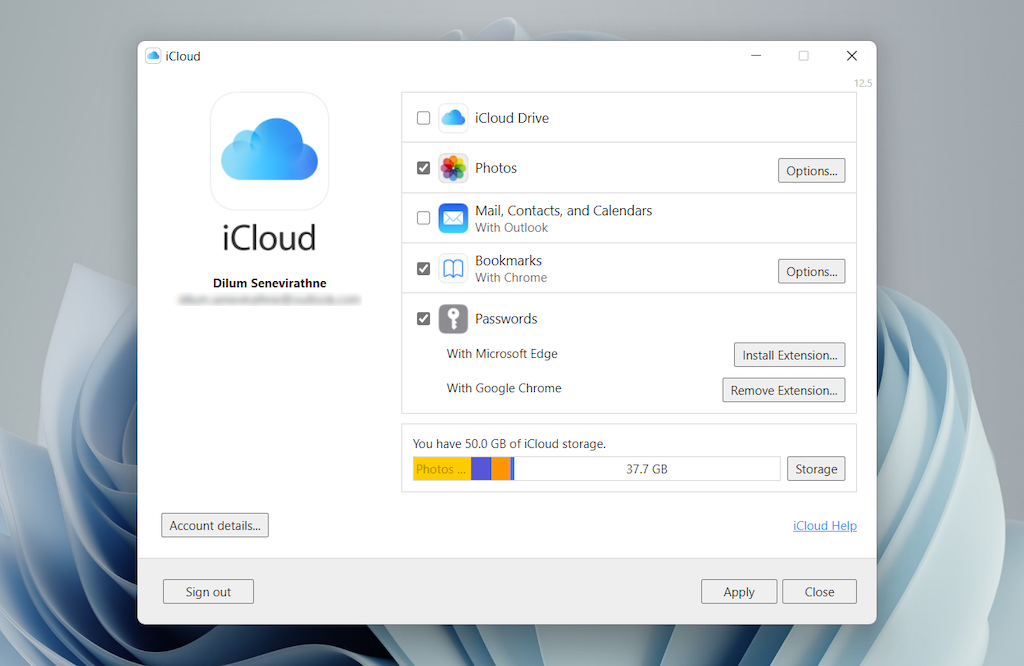
Em seguida, instale as senhas do iCloud no Google Chrome ou Microsoft Edge. O primeiro permite insira e salve senhas no iCloud Keychain. Você também pode usar o use o aplicativo iCloud Passwords (que é instalado automaticamente junto com o iCloud para Windows) para gerenciar suas senhas no Windows. Por outro lado, a extensão iCloud Bookmarks sincroniza senhas entre o Chrome/Firefox e o Safari.
Baixar: Senhas do iCloud (Chrome)
Baixar: Marcadores do iCloud (Chrome)
Baixar: Senhas do iCloud (Edge)
Baixar: Marcadores do iCloud (Firefox)
Execute o Safari através de uma máquina virtual macOS
Se você quiser usar a versão mais recente do Safari no seu PC (talvez para testar um recurso ou extensão), a única maneira de fazer isso é executando o macOS por meio de um software de virtualização. Contudo, o procedimento não é conveniente. Para começar, o sistema operacional do Mac não é suportado nativamente pela maioria dos softwares VM, portanto a instalação geralmente depende de soluções alternativas que dependem de software adicional. Além disso, requer muito espaço livre em disco e consome recursos do sistema, sem mencionar que os convidados da máquina virtual geralmente funcionam de forma lenta em comparação com o sistema operacional host.
Se você ainda quiser instalar o macOS, a maneira mais fácil de fazer isso é seguir as instruções deste projeto Caixa virtual do macOS no GitHub. Ele permite instalar o macOS Catalina como uma máquina virtual por meio de um script Bash. Nós condensamos isso nas seguintes etapas:.
1. Baixe e instale Oracle VM VirtualBox no seu PC (é grátis).
2. Baixe e instale Cygwin com as seguintes dependências (você pode selecioná-las durante a instalação).
3. Baixe o script bash macos-guest-virtualbox.sh do GitHub.
4. Abra o Terminal Cygwin. Em seguida, arraste e solte o script bash e pressione Enter .
5. Siga as instruções na tela para configurar o macOS como uma máquina virtual no seu PC.
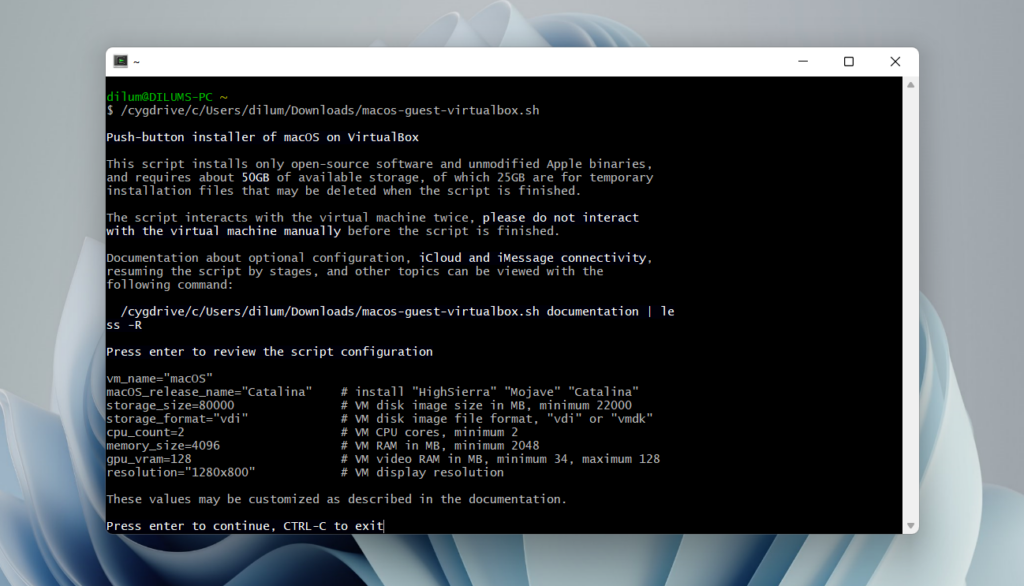
Após o procedimento de configuração, você pode abrir e usar o Safari selecionando o ícone do Safari no Dock do Mac. Saiba mais sobre usando e personalizando o Safari no Mac. Antes de fazer isso, porém, é uma boa ideia atualizar o macOS e o Safari. Para fazer isso, abra o menu Apple e selecionePreferências do Sistema >Atualização de Software >Atualizar Agora .
iCloud para Windows é o mais conveniente
Embora seja possível baixar e instalar o Safari em seu computador com Windows 10/11, recomendamos que você evite esse recurso. Os riscos de segurança por si só o tornam impraticável e, de qualquer maneira, você não pode usá-lo para qualquer navegação séria na Web devido a problemas de compatibilidade.
Como o motivo mais provável para você instalar o Safari envolve a sincronização de suas senhas e favoritos, usar o iCloud para Windows é a única alternativa viável. Mas se você tiver tempo e quiser apenas experimentar a versão mais recente do Safari, sua melhor opção é configurar o macOS como uma máquina virtual no seu PC.
.